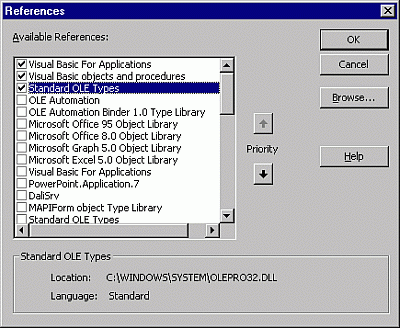
通过设置对其他应用程序的对象库的引用,您可以选择要在代码中使用的另一应用程序的对象。
下表介绍对话框选项。
| 选项 | 说明 |
|---|---|
| 可用引用 | 列出了可用于项目的引用。 在通过选中对象库名称旁边的复选框设置对对象库的引用后,您可以在对象浏览器中查找特定对象及其方法和属性。 如果您没有使用引用库中的任何对象,则应当清除该引用的复选框以最大程度地减小 Visual Basic 必须解析的对象引用数,从而减少项目编译的所需时间。 您不能删除在项目中使用的某项的引用。 如果删除对项目中当前使用的对象的引用,则下次引用该对象时将收到错误。 未使用的引用按照字母顺序进行排序。 注意:不能删除“Visual Basic For Applications”和“Visual Basic 对象和过程”引用,因为它们是运行 Visual Basic 所必需的。 |
| 优先级 按钮 | 上移引用 在列表上  和 和  。 。在代码中引用对象时,Visual Basic 会按照库的显示顺序搜索在“ 引用 ”对话框中选择的每个引用库。 如果两个引用的库包含同名的对象,Visual Basic 将使用“ 可用引用 ”框中更高部分列出的库提供的定义。 |
| 结果 | 显示“ 可用 引用”框中所选引用的名称和路径,以及语言版本。 |
| 浏览 | 显示“ 添加引用 ”对话框,以便你可以搜索其他目录,并添加对以下文件类型的“ 可用引用 ”框的引用: - Excel (.xlsm、.xlam) 、PowerPoint ( .ppam) 和 Word (.docm、.dotm) - 类型库 (*.olb、*.tlb、*.dll) - 可执行文件 (*.exe、*.dll) - ActiveX 控件 (*.ocx) - 所有文件 (*.*) “ 添加引用 ”对话框是“ 打开 常用”对话框。 |
另请参阅
支持和反馈
有关于 Office VBA 或本文档的疑问或反馈? 请参阅 Office VBA 支持和反馈,获取有关如何接收支持和提供反馈的指南。